如何設置冰點還原的密碼和語言 設置冰點還原密碼和語言的教程
冰點還原軟件是一款可以當你的電腦系統遇到病毒破壞或是人為搞亂後,能通過系統還原操作把系統還原回原來還原點時的狀態的工具。用戶使用瞭這款軟件以後不僅能有效降低病毒入侵的可能性還能減少清理磁盤的繁瑣工作。有些小夥伴在使用這款軟件時不明白如何設置冰點還原的密碼和語言,那麼就由小編來為大傢講解設置冰點還原密碼和語言的教程步驟吧。
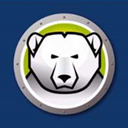
冰點還原精靈Deep Freeze中文版全套(附註冊碼)
冰點還原精靈Deep Freezev8.62中文版分享給大傢,這是是一款功能非常強大的系統還原軟件,可自動將系統還原到初始狀態,保護系統不被更改,能夠很好的抵禦病毒的入侵以及人為的對系統有意或無意的破壞。
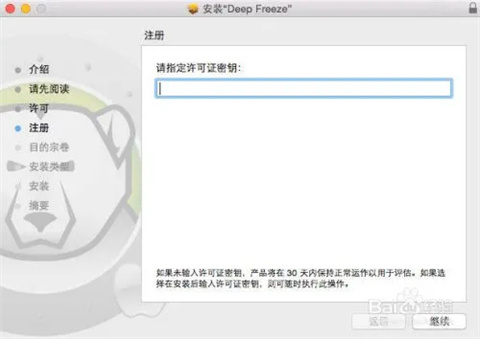
如何設置冰點還原的密碼?
1.一次性密碼
除瞭上述兩個密碼設置,用戶還可以設置一次性密碼。
在“工具”菜單中點擊“一次性密碼”,打開設置窗口,選擇密碼可使用次數(一次或多次)並輸入令牌,令牌可以是任意數字或文字,然後點擊“生成”,軟件會根據令牌生成指定的一次性密碼。
如果要清除這個密碼,將令牌欄清空後再次點擊生成鍵即可。
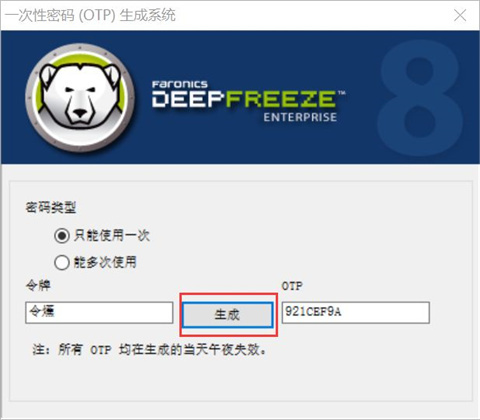
圖5:一次性密碼生成
2.密碼選項卡
在軟件的配置管理程序中,有一個專門管理密碼的選項卡,點擊上側的窗口按鈕可直接打開管理配置窗口,如下圖4所示。
在密碼選項卡中,軟件允許管理員最多設置十五個密碼,如果要添加一個密碼,請先選擇對應列表前面的復選框,後面內容才會處於可編輯狀態。
然後選擇密碼類型:從類型下拉列表中,選擇所需的密碼類型。“工作站”用於在工作站中啟動登錄屏幕時;“命令行”用於命令行控制。隻有至少設置瞭⼀個命令行密碼,才可使用命令行控制工具。
同時需要設置是否允許用戶更改、激活的起止日期等。
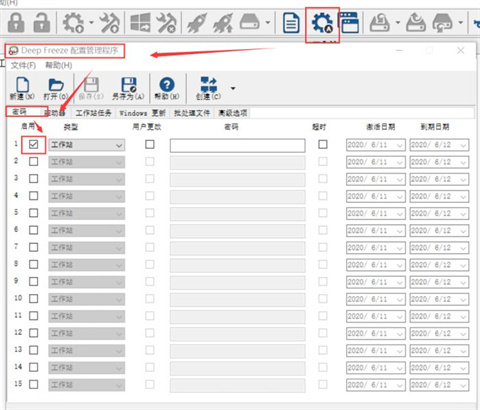
圖4:密碼選項卡
3.密碼保護
密碼設置入口和語言修改在同一個菜單:文件菜單下。
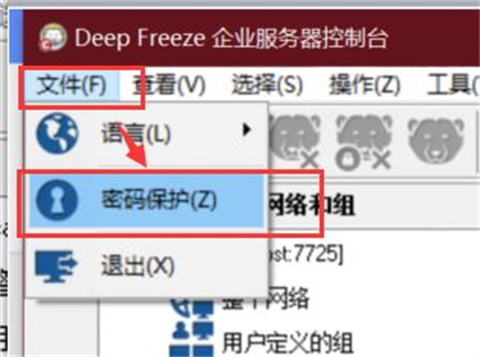
圖2:打開密碼設置
較為重要的就是用戶進入軟件時用的密碼,這個密碼在登錄軟件、更改隱私設置、卸載軟件時都會用到,當然如果忘記密碼也不用擔心,還是有解決措施的
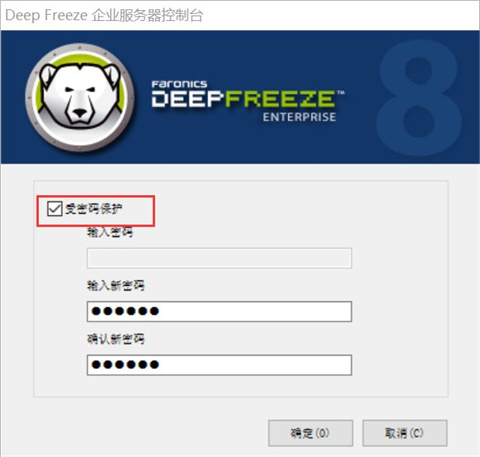
圖3:設置軟件密碼
如何設置冰點還原的語言?
一、語言
作為一款在全球范圍內受到廣泛青睞的軟件,冰點還原提供瞭多種語言供用戶選擇。您可以在安裝時選擇語言類型,安裝完成後也可以對其進行更改。
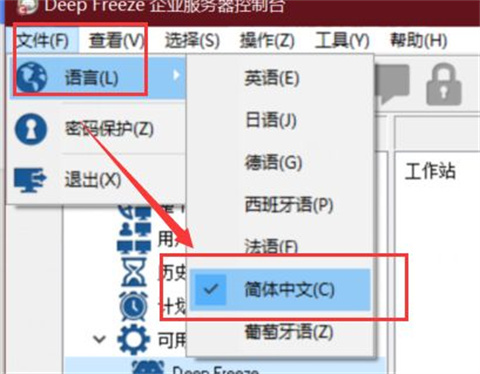
圖1:更改語言設置
點擊軟件工作界面上側的文件菜單,選擇“語言”項目,在小菜單中點擊要更改的語言類型,不需要重啟軟件即可迅速完成語言切換。
推薦閱讀:
- 一鍵系統裝機軟件下載 裝機輔助工具下載合集推薦
- JS Object構造函數之Object.freeze
- Python 程序通過可執行文件部署方式
- vue關於接口請求數據過大導致瀏覽器崩潰的問題
- vue.js watch經常失效的場景與解決方案